怎么将safari添加到桌面 iPad自带Safari浏览器如何将网页创建为桌面快捷方式
更新时间:2023-05-01 11:54:23作者:yang
怎么将safari添加到桌面,在使用iPad自带的Safari浏览器时,我们可能需要经常访问某些网页。为了方便快捷地打开这些网页,我们可以将它们创建为桌面快捷方式。那么怎么将Safari添加到桌面呢?接下来让我们一起来探究一下。
iPad自带Safari浏览器如何将网页创建为桌面快捷方式
具体方法:
1.在ipad桌面上,点击Safari浏览器图标,打开此浏览器
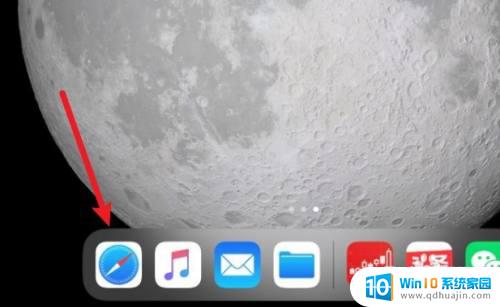
2.打开Safari以后,点击右上角的分享键

3.接着点击添加到主屏幕

4.此时页面会弹出个确认框,点击添加

5.然后返回ipad桌面可以看到,已经把页面Safari页面添加到桌面了

只需在Safari浏览器打开希望添加至桌面的网页,点击共享图标,选择添加到主屏幕即可将该网页创建为桌面快捷方式。这样,每次想浏览该网页时,只需单击桌面上的快捷方式即可,操作简便便捷。
- 上一篇: 图片内容怎么修改 怎么修改图片大小和颜色?
- 下一篇: 电脑玩不了游戏是什么原因 电脑游戏闪退怎么办?
怎么将safari添加到桌面 iPad自带Safari浏览器如何将网页创建为桌面快捷方式相关教程
热门推荐
电脑教程推荐
win10系统推荐
- 1 萝卜家园ghost win10 64位家庭版镜像下载v2023.04
- 2 技术员联盟ghost win10 32位旗舰安装版下载v2023.04
- 3 深度技术ghost win10 64位官方免激活版下载v2023.04
- 4 番茄花园ghost win10 32位稳定安全版本下载v2023.04
- 5 戴尔笔记本ghost win10 64位原版精简版下载v2023.04
- 6 深度极速ghost win10 64位永久激活正式版下载v2023.04
- 7 惠普笔记本ghost win10 64位稳定家庭版下载v2023.04
- 8 电脑公司ghost win10 32位稳定原版下载v2023.04
- 9 番茄花园ghost win10 64位官方正式版下载v2023.04
- 10 风林火山ghost win10 64位免费专业版下载v2023.04